
手元のスマホでみている動画やゲームが家のテレビの大きな画面で見れたらいいな
なんて考えた事はないでしょうか?
実はスマホの画面をテレビに映すのって簡単にできちゃうんです!
今回はスマホの画面をテレビに映して楽しむ方法をiPhoneに特化して解説いたします。
iPhoneをテレビに映す方法
iPhoneをテレビに繋げるには大きく2つの方法がございます。
- ケーブルで有線接続する
- 無線機器を使う
です!
では1つずつ解説していきます!
ケーブルで有線接続する
有線接続は非常に簡単です。
- 必要なもの




この2つを用意すれば、iPhoneの画面をテレビに映すことが出来ます。
HDMIケーブルは1,000円〜2,000円、アダプターはApple純正品ですと7,980円、非純正品ですと2,000円程度
で販売していることが多いです。
今回はApple純正品のアダプターでの繋ぎ方をご紹介します。
接続手順


アップル非純正品のアダプターも似た形になっている事が多く、繋げ方も基本的に同じです。
純正品よりも安価なものが多いですが、「MFi(Made For iPhone)認証※」を受けていない物を購入してしまうと
昨日までは使えていたのに急に映らなくなるという不具合や
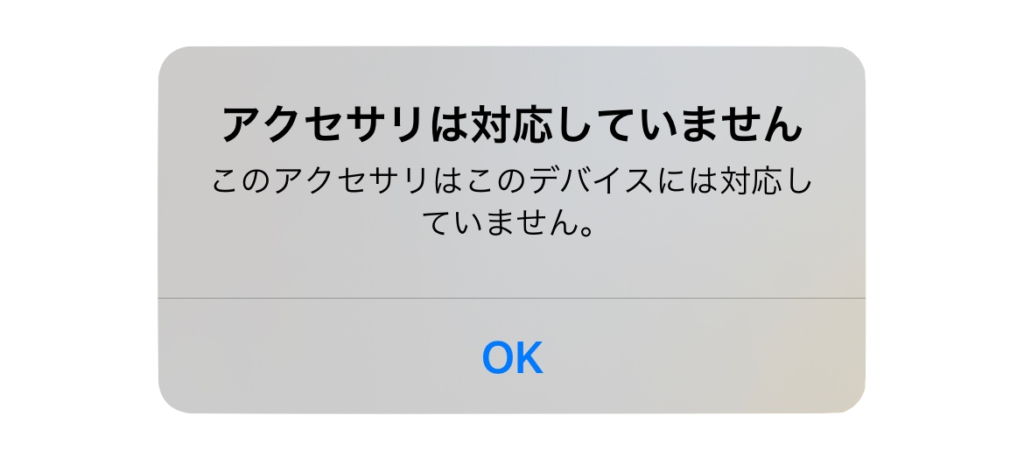
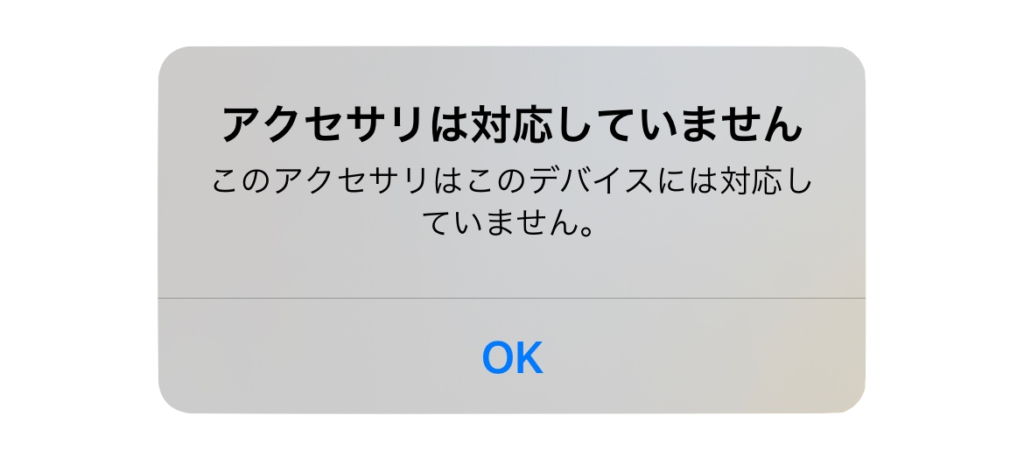
このようなポップがiPhoneの画面に表示されて使えなくなってしまう事もあるので注意が必要です。
※
AppleのiPhone、iPadやiPod向けに製造された周辺機器類に対して発行される認証基準。
現在発売されているサードパーティー製のLightningケーブルのほとんどがMFi認証を受けたものになっていますが中にはそうでないものもあるので購入の際は確認をしてからにしましょう。
無線機器を使う
こちらの方法の接続手順は基本的にどの製品でも同じなのですが、Apple純正品のApple TV以外の製品には注意点がございますので、必ずお読みの上購入の検討をお願いします!
Apple純正品のApple TV HDまたはApple TV 4K


まずはApple純正品のApple TVについて解説いたします。
Apple TV HDとApple TV 4Kですが、接続方法は同じです。
ただ性能がそれぞれ異なります。
| 名称 | Apple TV HD | Apple TV 4K |
|---|---|---|
| 発売年 | 2015年10月26日 | 2021年5月21日 |
| 販売価格 | 21,800円 | 25,800円 |
| オーディオ | Dolby Degital Plus7.1 サラウンドサウンド | Dolby Atmos 360度シネマサウンド |
| 解像度 | Full HD (1080p,60fps) | 4K (2160p,60fps) HDR対応 |
Apple TV HDに比べApple TV 4Kの方が全体的に性能が良くなっています。
まずは名前にもなっている通り、画質です!
Apple TV HDに比べApple TV 4Kは4倍の画素数になっております。
テレビに近づくと小さな点が集まって画面になっているのがわかりますよね?
その点が4倍なので、拡大しても細部まで綺麗に映ります!
また、Apple TV 4KはHDRに対応しています。
ご自宅のテレビが4Kに対応していて、より綺麗な映像を楽しみたい方はApple TV 4Kがおすすめです!
接続手順
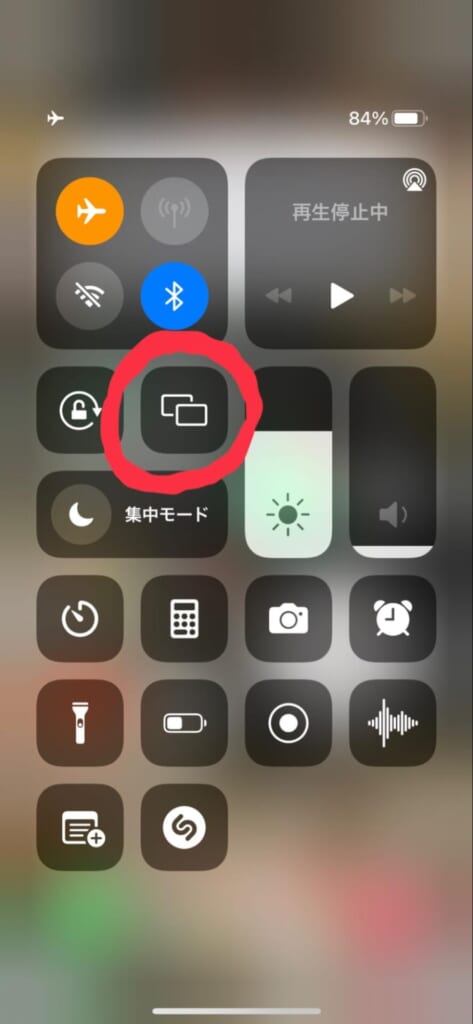
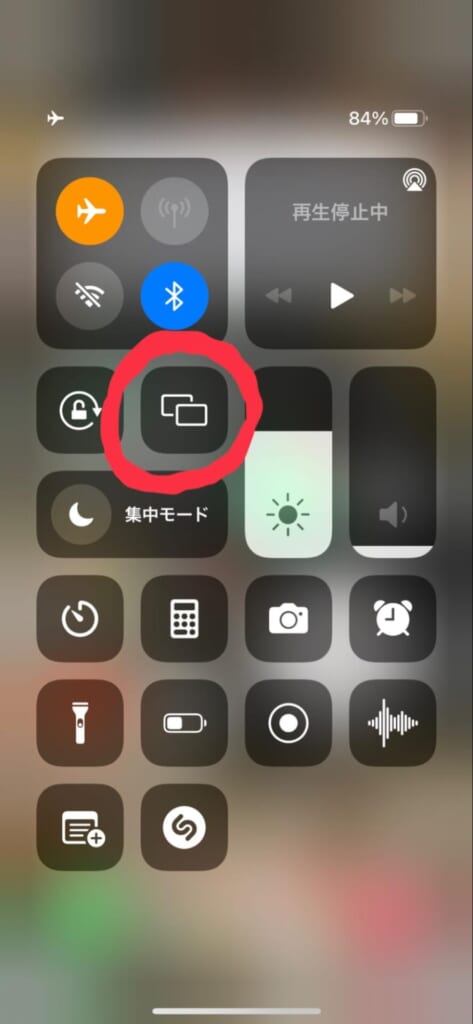
コントロールセンターの開き方
ホームボタンのあるiPhoneは下から上にスライド、ホームボタンがないタイプのiPhoneは画面の右上から下にスライドします。
ステップの①②③は初回のみ行うもので、2回目以降からはステップの④と⑤だけで簡単に接続ができるようになります。
ChromecastとChromecast with Google TV


Google社から発売されている製品
| 名称 | Chromecast | Chromecast with Google TV |
|---|---|---|
| 発売年 | 2020年9月30日 | 2020年11月25日 |
| 販売価格 | 5,072円 | 7,600円 |
| オーディオ | 不明 | Dolby Atmos |
| 解像度 | Full HD (1080p,60fps) | 4K Ultra HD (2160p,60fps) HDR対応 |
Fire TV StickとFire TV Stick 4K MAX


amazon社から発売されている製品
| 名称 | Fire TV Stick | Fire TV Stick 4K MAX |
|---|---|---|
| 発売年 | 2020年9月30日 | 2021年10月7日 |
| 販売価格 | 4,980円 | 6,980円 |
| オーディオ | Dolby Atmos | Dolby Atmos |
| 解像度 | Full HD (1080p,60fps) HDR対応 | 4K Ultra HD (2160p,60fps) HDR対応 |
Appleの純正品以外ですと、Google社の「Chromecast」やamazon社の「Fire TV Stick」などが有名です。
比較すると機能面はほとんど変わらないという印象ですが、値段が安いです!
異なる部分としては、この2つの製品はAndroidスマホのミラーリング用のためでありiPhoneで利用をするには専用アプリを取らないと対応していない点です。
iPhone用のアプリを「ChromeCast」や「Fire TV Stick」で操作をして入手をしなければいけません。
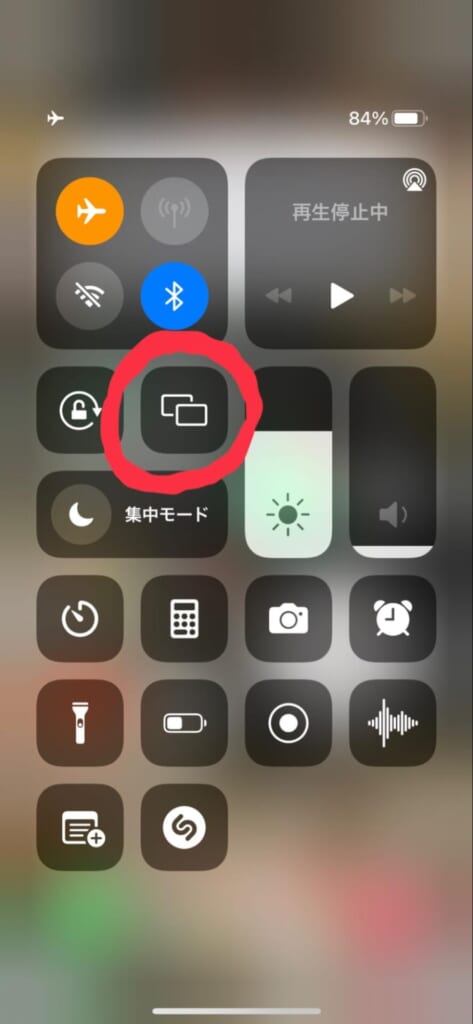
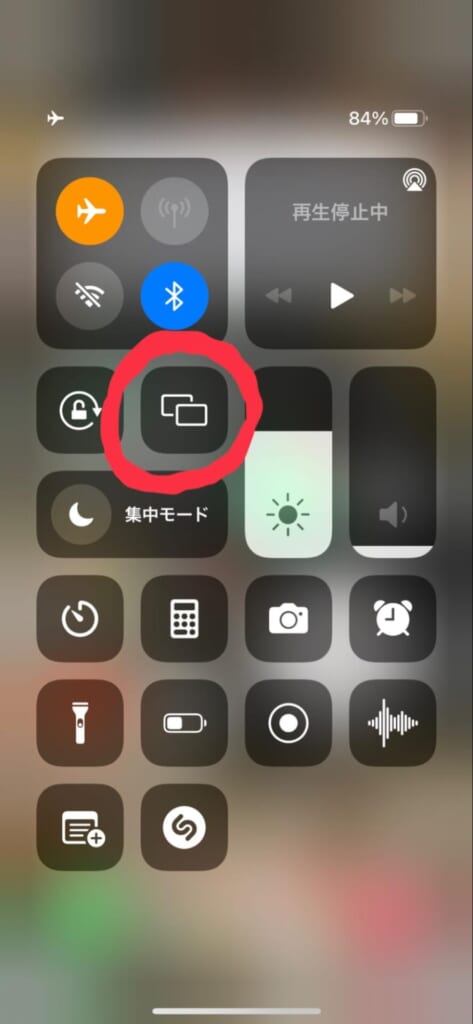
アプリが入っていないと、上記画像のボタン(ミラーリング)をタップしても「ChromeCast」や「Fire TV Stick」の名前が表示されず利用ができないのです。
必要になるアプリ
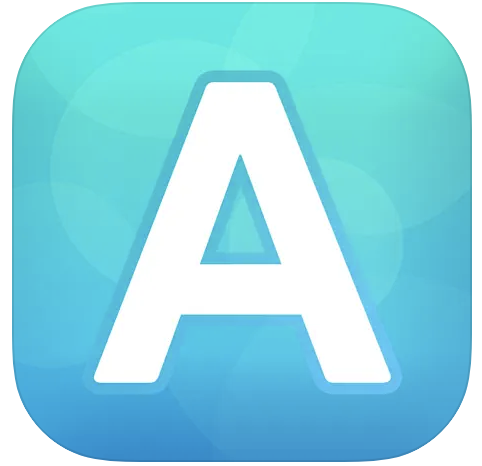
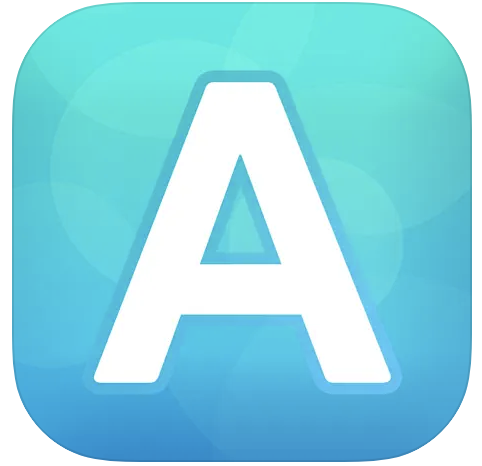
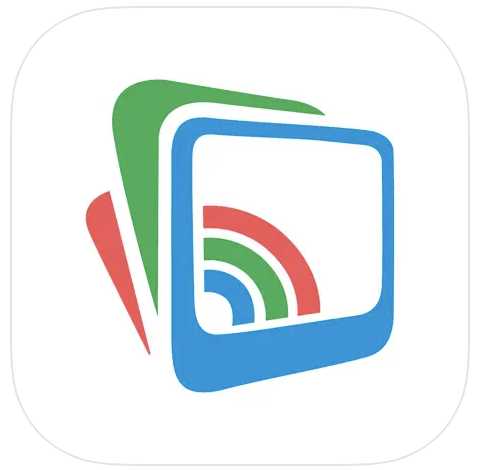
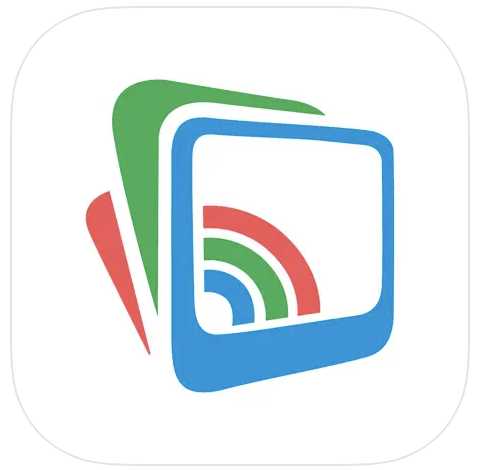
注意点はGoogleもamazonもiPhoneの利用をこちらで動作保証をしている訳ではないため、アップデートによる仕様変更に伴い設定やトラブルがあった場合は、自身でインターネットなどで解決方法を調べて解決しなければなりません。
有線接続/無線接続の違い
有線接続と無線接続でできる事は少し違いがあります。
結論からいうと
NetflixやHuluなどの有料動画配信サービスは
ケーブルでの有線接続ではテレビに映らないです。
逆に
無線接続であればNetflixやHuluも楽しめます!



なぜ有線接続ではNetflixなどが見れなくて、無線接続だと見れるの??
と思った方も多いのではないでしょうか?
これは有線接続などで外部出力をすると、映像や音声が流れないように各アプリがプロテクトをかけているのが原因です。
なのでNetflixやHuluなどをテレビで楽しみたい方は有線接続ではなく、無線接続できる機器を購入しましょう。
有線接続/無線接続のメリット・デメリット
有線接続のメリット・デメリット
| メリット | デメリット |
|---|---|
| Wi-Fiの環境がいらない 面倒な設定がない 無線よりもゲーム等の操作の遅延が少ない YouTubeは視聴できる 持ち歩けるので気軽にいろんな場所で使える 無線接続の機器に比べて安価 Apple純正品以外はさらに安価 | コード長さ分しかテレビから離れられない 有料動画配信サービスが視聴できない サードパティ製品はMFi認証されていないと急に使えなくなる可能性がある |
無線接続のメリット・デメリット
| メリット | デメリット |
|---|---|
| iPhoneと本体を繋げるコード類がないのでスッキリしているし、部屋のどこからでも操作できる Wi-Fiで繋がっているためすぐに接続できる 有料の動画配信サービスをみる機能がそもそも備わっており、iPhoneなしでその機器だけで視聴する事ができる サードパティ製品は比較的安価 | ケーブルの有線接続と比べ高価。純正品は21,800円〜 Wi-Fiの環境なしでは利用できない 持ち運ぶ際は、利用をしたい空間でのWi-Fi設定が必須 そのため持ち運ぶのがそもそも面倒 iPhoneの動作保証をしている訳ではないので、不具合は自分で解決する必要がある |
まとめ


いかがだったでしょうか?
今回はiPhoneをテレビに映して楽しむ方法を紹介して参りました。
テレビに何を映したいかによって、有線・無線で最適な方を選びましょう。
| 接続方法 | 有線接続 | 無線接続 |
|---|---|---|
| 用意するもの | ・テレビ接続できるアダプター ・HDMIケーブル | ・専用の無線機器 |
| 金額 | ・テレビ接続できるアダプター →2,000円〜7,000円 ・HDMIケーブル →1,000円〜2,000円 | ・専用の無線機器 →5,000円〜25,000円 |
| Wi-Fi | × | 〇 |
| 有料動画 配信サービス視聴 | × | 〇 |
| iPhoneの動作保証 | 〇 | × |
- 撮影をした写真や動画を大画面で見たい
- YouTubeをテレビで楽しみたい
- ゲームの画面をテレビに映したい
- YouTube以外の有料動画サービスを視聴したい
- テレビ周りの配線を綺麗にしたい
- テレビに映してる間もiPhoneを手元に持っていたい



無線ミラーリングはWi-Fi環境が必須です。Wi-Fi環境がなければ利用ができないのでご注意下さい!
フォンシェルジュ提携店舗のTOP1では、ユーザーの皆様にピッタリのスマホや料金プラン、Wi-Fi環境などを選んでいただくためのご提案やサポートをしております。
是非お気軽にお越しくださいませ。
今後もスマホをより便利に利用できるよう情報を発信していきますので、これからも宜しくお願い致します!
\今すぐ登録♪/
スマホの手続きが、LINEでスマートに!
- スマホ料金の無料診断
- 店舗検索&来店予約がスムーズに
- オンラインで機種予約もOK
- お得な情報やクーポンを定期配信
- 契約時に必要な書類もLINEで確認














